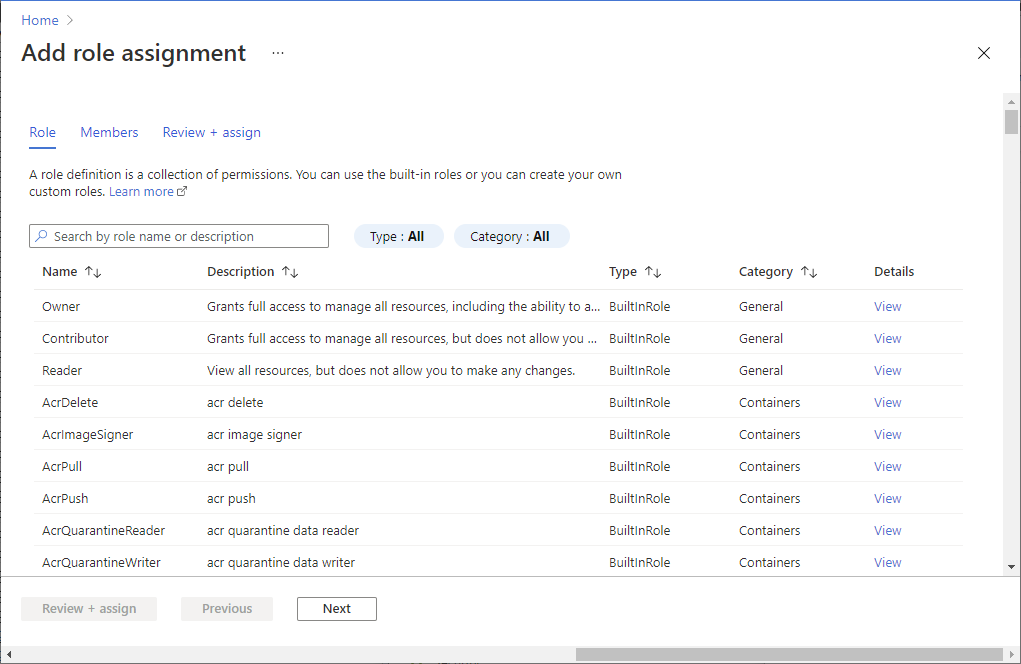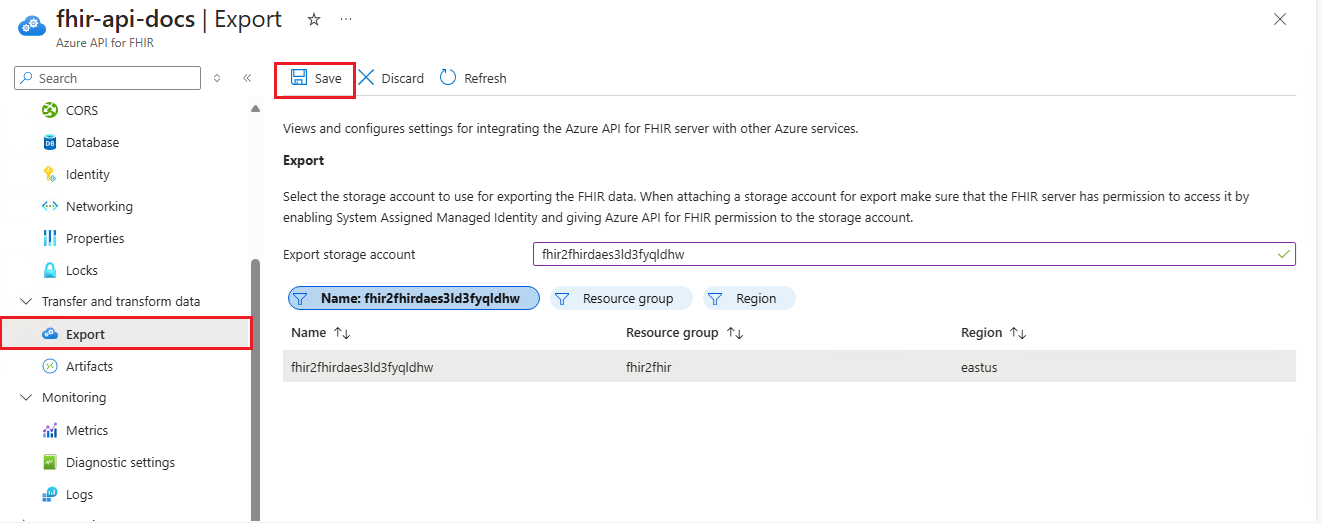Настройка параметров экспорта в Azure API для FHIR и настройка учетной записи хранения
Api Azure для FHIR поддерживает команду $export, которая позволяет экспортировать данные из учетной записи Azure API для FHIR в учетную запись хранения.
Настройка экспорта в Azure API для FHIR выполняется в трех шагах:
- Включите управляемое удостоверение в AZURE API для FHIR.
- Создайте учетную запись хранения Azure (если она не была выполнена ранее) и назначьте ей разрешения azure API для FHIR.
- Выберите учетную запись хранения в Azure API для FHIR в качестве учетной записи хранения экспорта.
Включение управляемого удостоверения в API Azure для FHIR
Первым шагом в настройке Azure API для FHIR для экспорта является включение управляемого удостоверения на уровне системы в службе. Дополнительные сведения об управляемых удостоверениях в Azure см. в статье Об управляемых удостоверениях для ресурсов Azure.
Перейдите к API Azure для FHIR и выберите Удостоверение. При изменении состояния на Включено будет включено управляемое удостоверение в Azure API для FHIR.
На следующем шаге создайте учетную запись хранения и назначьте разрешение нашей службе.
Добавление разрешения для учетной записи хранения
Следующим шагом в экспорте данных является назначение разрешения azure API для FHIR на запись в учетную запись хранения.
После создания учетной записи хранения перейдите к контроль доступа (IAM) в учетной записи хранения, а затем выберите Добавить назначение ролей.
Дополнительные сведения о назначении ролей в портал Azure см. в статье Встроенные роли Azure.
Здесь вы добавите роль Участник данных BLOB-объектов хранилища в имя нашей службы, а затем нажмите кнопку Сохранить.
Теперь вы можете выбрать учетную запись хранения в Azure API для FHIR в качестве учетной записи хранения по умолчанию для $export.
Выбор учетной записи хранения для $export
Последним шагом является назначение учетной записи хранения Azure, в которую API Azure для FHIR будет экспортировать данные. Для этого перейдите в раздел Интеграция в Azure API для FHIR и выберите учетную запись хранения.
Завершив этот последний шаг, вы можете экспортировать данные с помощью команды $export.
Примечание
Только учетные записи хранения в той же подписке, что и для Azure API для FHIR, могут быть зарегистрированы в качестве назначения для $export операций.
Дальнейшие действия
В этой статье вы узнали о действиях по настройке параметров экспорта, которые позволяют экспортировать данные из API Azure для FHIR в учетную запись хранения. Дополнительные сведения о настройке параметров базы данных, управлении доступом, включении ведения журнала диагностики и использовании настраиваемых заголовков для добавления данных в журналы аудита см. в статье.
FHIR® является зарегистрированным товарным знаком HL7 и используется с разрешения HL7.